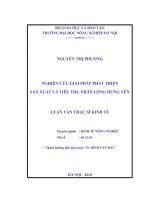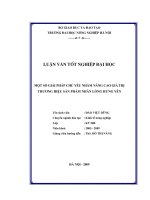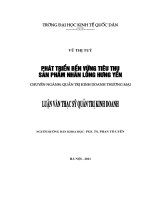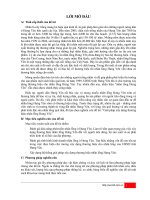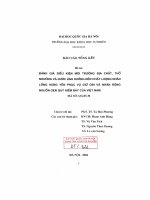VAN ANH THCS LONG HUNG VAN GIANG HUNG YEN
Bạn đang xem bản rút gọn của tài liệu. Xem và tải ngay bản đầy đủ của tài liệu tại đây (2.62 MB, 72 trang )
<span class='text_page_counter'>(1)</span>GV : Nguyeãn Thò Vaân Anh. Năm học :2008 - 2009.
<span class='text_page_counter'>(2)</span> Nguyễn Thị Vân Anh 1. Em đã biết gì về Geogebra 2. Làm quen với phần mềm GeoGebra tiếng Việt 2.1. Khởi động. 2.2. Giới thiệu màn hình Geogebra tiếng Việt 2.3. Giới thiệu các công cụ làm việc chính 2.4. Các thao tác với tệp 2.5. Thoát khỏi phần mềm 3. Đối tượng hình học 4. Bài tập thực hành.
<span class='text_page_counter'>(3)</span> Bài 6: Định dạng trang tính. Tiết 37.
<span class='text_page_counter'>(4)</span> HỌC HỌC VẼ VẼ HÌNH HÌNH VỚI VỚI PHẦN PHẦN MỀM MỀM GEOGEBRA GEOGEBRA Bố cục của bài học. 1. Em đã biết gì về Geogebra?. 2. Làm quen với phần mềm Geogebra tiếng Việt. 3. Đối tượng hình học. 4. Bài tập thực hành 4.
<span class='text_page_counter'>(5)</span> Tiết 41. HỌC VẼ HÌNH VỚI PHẦN MỀM GEOGEBRA Trong năm lớp 7, em đã học phần mềm vẽ hình học động, đó là phần mềm gì? Giao diện hỗ trợ của phần mềm? B. a A. A C. c. B.
<span class='text_page_counter'>(6)</span> GeoGebra là phần mềm được đánh giá là tốt nhất hiện nay trong số các phần mềm Toán học động do tác giả Markus Hohenwarter là một GS người Áo, sáng lập từ năm 2001. Có thể vào Website của phần mềm này tại: www.geogebra.org để tải về và cài đặt rất gọn nhẹ. Phần mềm được viết bằng ngôn ngữ Java do đó cần được chạy trên nền máy Java ảo JRE (Java Runtime Environment) phiên bản 1.4.2 trở lên. - Giao diện của phần mềm đã hỗ trợ hoàn toàn tiếng Việt, tất cả hệ thống thực đơn, câu lệnh, hộp hội thoại đều đã thể hiện bằng tiếng Việt, rất thuận tiện cho các giáo viên và nhà trường Việt Nam..
<span class='text_page_counter'>(7)</span> HỌC VẼ HÌNH VỚI PHẦN MỀM GEOGEBRA 1. Em đã biết gì về GeoGebra? 2. Làm quen với phần mềm GeoGebra tiếng Việt 3. Đối tượng hình học.
<span class='text_page_counter'>(8)</span> HỌC VẼ HÌNH VỚI PHẦN MỀM GEOGEBRA 1. Em đã biết gì về GeoGebra? 2. Làm quen với phần mềm GeoGebra tiếng Việt a) Khởi động b) Giới thiệu màn hình GeoGebra tiếng Việt c) Giới thiệu các công cụ làm việc chính.
<span class='text_page_counter'>(9)</span> HỌC VẼ HÌNH VỚI PHẦN MỀM GEOGEBRA 1. Em biết gì về Geogebra: - Geogebra là một phầnmềm mềmGeoGebra ứng dụng. Có khả năng - Phần tạo sự gắn kết dùng giữa các hìnhưu học được gọi làm đối gì? tượng Có những là quan hệ như thuộc, vuông góc, song song. điểm gì? - Giúp vẽ hình chính xác. Hãy nêu cách để khởi động - Có khả năng vẽ hình học phầnđộng. mềm? 2. Làm quen với phần mềm Geogebra : a. Khởi động:. - Nháy đúp chuột tại biểu tượng.
<span class='text_page_counter'>(10)</span> HỌC VẼ HÌNH VỚI PHẦN MỀM GEOGEBRA b. Giới thiệu màn hình Geogebra: Bảng chọn Thanh công cụ. Khu vực các đối tượng hình vẽ. * Bảng chọn: là hệ thống các lệnh chính của phần mềm GeoGebra * Thanh công cụ: Chứa các nút lệnh dùng để vẽ, điều chỉnh và làm việc với các đối tượng..
<span class='text_page_counter'>(11)</span> HỌC VẼ HÌNH VỚI PHẦN MỀM GEOGEBRA b. Giới thiệu màn hình Geogebra:. Hệ thống bảng chọn và các lệnh bằng tiếng Việt.
<span class='text_page_counter'>(12)</span> HỌC VẼ HÌNH VỚI PHẦN MỀM GEOGEBRA c) Giới thiệu các công cụ làm việc chính:. * Công cụ di chuyển: -Dùng để di chuyển một đối tượng hoặc thực hiện các lệnh điều khiển -Thao tác: kéo thả chuột lên đối tượng (điểm, đọan, đường,…) Lưu ý:. - Giữ phím Ctrl để chọn nhiều đối tượng - Nhấn ESC để chuyển về công cụ di chuyển.
<span class='text_page_counter'>(13)</span> HỌC VẼ HÌNH VỚI PHẦN MỀM GEOGEBRA c. Giới thiệu các công cụ làm việc chính:. Các công cụ liên quan đến đối tượng điểm: Tạo điểm mới, tạo giao điểm 2 đối tượng, tạo trung điểm.
<span class='text_page_counter'>(14)</span> Hãy quan sát đọan phim sau và cho biết…….? - lại Đốilạitượng nào đãđiểm được Nêu lại cách tạo tự tạo ra? Nêu cách tạo trung điểm do? - Các công cụthẳng? nào được sử dụng? của đoạn Công cụ. - Tạo một điểm mới. - Cách tạo: Chọn công cụ rồi nháy lên một điểm trống trên màn hình hoặc nháy chuột lên một đối tượng để tạo điểm thuộc đối tượng. -Tạo trung điểm của hai điểm cho trước - Cách tạo: Chọn công cụ rồi nháy chuột tại hai điểm..
<span class='text_page_counter'>(15)</span> Hãy quan sát đọan phim sau và cho biết…….? - Công cụ nào mới được sử Nêu cách tạo giao điểm? dụng?. - Công cụ - Cách tạo: Chọn công cụ và lần lượt nháy chuột chọn hai đối tượng đã có trên mặt phẳng.
<span class='text_page_counter'>(16)</span>
<span class='text_page_counter'>(17)</span> GV : Nguyeãn Thò Vâaân Anh. Năm học :2012-2013.
<span class='text_page_counter'>(18)</span> H·y tr×nh bµy t¸c dông nót c«ng cô , c¸ch t¹o vµ thÓ hiÖn trªn mµn h×nh cña nhãm m×nh. H1. H2. H3. Tác dụng:Tạo đối tợng điểm mới B1: Chän c«ng cô C¸ch t¹o: B2: Nh¸y chuét lªn mét ®iÓm bÊt k× trªn mµn h×nh hoÆc nháy chuột lên một đối tợng để tạo điểm trên đối tợng đó Tác dụng: Tạo đối tợng điểm là giao của hai đối tợng trên mặt ph¼ng C¸ch t¹o: B1: Chän c«ng cô B2: Nháy chuột chọn hai đối tợng đã có trên mặt ph¼ng T¸c dông: T¹o mét ®iÓm lµ trung ®iÓm cña mét ®o¹n th¼ng ®I qua hai ®iÓm cho tríc C¸ch t¹o: B1: Chän c«ng cô B2: Nh¸y chuét t¹i hai ®iÓm cho tríc.
<span class='text_page_counter'>(19)</span> Bài 6: Định dạng trang tính. Tiết 38.
<span class='text_page_counter'>(20)</span> HỌC VẼ HÌNH VỚI PHẦN MỀM GEOGEBRA. 2.3. Giới thiệu các công cụ làm việc chính:. Qua 2 điểm cho trước bất kì, thực hành và nêu thao Thực hành tác thực nêu thao tác?hiện? (3ph). * Các công cụ liên quan đến đoạn, đường thẳng: : dùng tạo đường, đoạn, tia đi qua : tạo ra một đoạnđể thẳng đi qua một điểm cho trước trước. và với độ hai dài điểm có thểcho nhập trực tiếp từ bàn phím. - Thao tác: chọn công cụ đómột nháy chuột lầnsau lượt cụ,sau chọn điểm chochọn trước, hai nhập điểm một trên giá màn đó trịhình số.
<span class='text_page_counter'>(21)</span> Bµi tËp 1: + Vẽ đờng thẳng đi qua hai điểm M, N.. + Vẽ đoạn thẳng độ dài 5 cm.
<span class='text_page_counter'>(22)</span> Bài 2: a. Dùng công cụ đoạn thẳng vẽ tam giác ABC • Vẽ. ba điểm không thẳng hàng A, B, C Trong toán lại họcvới làmnhau thế • Dùng thước nối ba đỉnh nào vẽ được tam giác ABC Với sự phân tích trên thì ta sử dụng các công cụ nào của Geogebra để Các bước thực ABC hiện: vẽ* được tam giác •Sử dụng công cụ tạo điểm mới để tạo ba điểm A, B, C. • Sử dụng công cụ đoạn thẳng vẽ đoạn thẳng AB, BC, CA..
<span class='text_page_counter'>(23)</span> Minh hoạ: vẽ tam giác. 23.
<span class='text_page_counter'>(24)</span> b. Dùng công cụ đoạn thẳng vẽ tứ giác ABCD.
<span class='text_page_counter'>(25)</span> Minh hoạ: vẽ tứ giác. 25.
<span class='text_page_counter'>(26)</span> HỌC VẼ HÌNH VỚI PHẦN MỀM GEOGEBRA 2.3. Giới thiệu các công cụ làm việc chính:. * Các. công cụ tạo mối quan hệ hình học.
<span class='text_page_counter'>(27)</span> HỌC VẼ HÌNH VỚI PHẦN MỀM GEOGEBRA 2.3. Giới thiệu các công cụ làm việc chính:. * Các. công cụ tạo mối quan hệ hình học. : dùng để tạo đường thẳng đi qua một điểm và. - Thao tác: Chọn công cụ, sau đó lần vuông góc với một đường hoặcđiểm, đoạn thẳng trước.tia) hoặc lượt chọn đườngcho (đọan, : sẽ tạo ralại một đường thẳng song song với một ngược đường (đoạn) cho trước và đi qua một điểm cho trước.. - Hãy quan sát và cho biết thao tác thực hiện của hai công cụ trên?.
<span class='text_page_counter'>(28)</span> HỌC VẼ HÌNH VỚI PHẦN MỂM GEOGEBRA 2.3. Giới thiệu các công cụ làm việc chính:. * Các. công cụ tạo mối quan hệ hình học. 23 30 29 28 26 27 10 11 12 13 14 15 16 17 18 19 20 21 22 24 25 6 7 8 9 0 1 2 3 4 5. : dùng để vẽ đường trung trực của một đoạn thẳng hoặc hai điểm cho trước. -Thao tác: chọn công cụ, sau đó chọn một đoạn thẳng hoặc hai điểm cho trước - Hãy quan sát và cho biết thao tác thực hiện?.
<span class='text_page_counter'>(29)</span> HỌC VẼ HÌNH VỚI PHẦN MỀM GEOGEBRA 2.3. Giới thiệu các công cụ làm việc chính:. * Các. công cụ tạo mối quan hệ hình học. 23 30 29 28 26 27 24 25 10 11 12 13 14 15 16 17 18 19 20 21 22 6 7 8 9 0 1 2 3 4 5 : dùng để tạo đường phân giác của một góc cho trước. Góc này xác định bởi ba điểm trên mặt phẳng. - Thao tác: Chọn công cụ, sau đó lần lượt chọn ba điểm trên mặt phẳng. Điểm chọn thứ hai chính là đỉnh của góc này - Hãy quan sát và cho biết thao tác thực hiện?.
<span class='text_page_counter'>(30)</span> Bài 3: Vẽ hình thang ABCD. AD // BC < BC EmvàcóAD nhận xét gì về cạnh AD và BC? Với sự phân trên thì ta Cho trước ba đỉnh A, B, C. Dựng đỉnh D tích của hình thang dụngthẳng các công cụ nàothẳng của ABCD dựng trên các công cụsửđoạn và đường Geogebra để vẽ được hình song song * Các bước vẽ hình thang:thang ABCD • Sử dụng công cụ tạo điểm mới để tạo ba điểm A, B, C. • Sử dụng công cụ đường song song vẽ đường thẳng đi qua A và song song với BC • Trên đường thẳng đi qua A tạo điểm mới D sao cho AD < BC.
<span class='text_page_counter'>(31)</span> Bài 4: Vẽ hình bình hành ABCD.. B. A. C. D.
<span class='text_page_counter'>(32)</span> Bài 5: Vẽ tam giác ABC với trọng tâm G và ba đường trung tuyến..
<span class='text_page_counter'>(33)</span> Bài 6: Vẽ tam giác ABC với ba đường cao và trực tâm H.
<span class='text_page_counter'>(34)</span> Bài 7: Vẽ tam giác ABC với ba đường phân giác cắt nhau tại I..
<span class='text_page_counter'>(35)</span> CỦNG CỐ BÀI Hãy nêu công dụng của các nút công cụ sau: Công cụ tạo một điểm mới. Công cụ tạo giao điểm của 2 đối tượng. Công cụ tạo trung điểm. Công cụ tạo đoạn thẳng. Công cụ tạo đường thẳng..
<span class='text_page_counter'>(36)</span> CỦNG CỐ BÀI Tạo đường vuông góc Tạo đường song song Tạo đường trung trực Tạo đường phân giác.
<span class='text_page_counter'>(37)</span> Hướng dẫn về nhà - Xem lại các tác dụng của các nút lệnh đã học, các thao tác tương ứng với các công cụ trong SGK. - Xem các phần thực hành mục 1, 2, 7 SGK trang 108, 109..
<span class='text_page_counter'>(38)</span> * Các công cụ liên quan đến đoạn, đờng thẳng . Nót. T¸c dông. C¸ch t¹o. Tạo đờng thẳng đi qua hai ®iÓm cho tríc. B1: Chän nót c«ng cô. T¹o ®o¹n th¼ng ®i qua hai ®iÓm cho tríc. B1: Chän nót c«ng cô. B2: Nh¸y chuét t¹i 2 ®iÓm trªn mµn h×nh. B2: Nh¸y chuét t¹i 2 ®iÓm trªn mµn h×nh B1: Chän nót c«ng cô. T¹o ®o¹n th¼ng ®i qua một điểm với độ dài B2: Nh¸y chuét t¹i 1 ®iÓm trªn mµn h×nh nhËp tõ bµn phÝm B3: NhËp gi¸ trÞ vµo hép tho¹i/ NhÊn ¸p dông T¹o tia ®i qua hai ®iÓm B1: Chän nót c«ng cô cho tríc B2: Nh¸y chuét t¹i 2 ®iÓm trªn mµn h×nh.
<span class='text_page_counter'>(39)</span> * C¸c c«ng cô t¹o mèi quan hÖ h×nh häc Nót T¸c dông C¸ch t¹o . Tạo đờng thẳng đi qua mét ®iÓm vµ vu«ng gãc với một đờng hoặc một ®o¹n th¼ng cho tríc Tạo đờng thẳng song song với một đờng(đoạn) cho tríc vµ ®i qua mét ®iÓm cho tríc Tạo đờng trung trực của mét ®o¹n th¼ng hoÆc hai ®iÓm cho tríc Tạo đờng phân giác của mét gãc cho tríc. B1: Chän nót c«ng cô B2: Chän mét ®iÓm, chän ® êng(®o¹n,tia) hoÆc ngîc l¹i B1: Chän nót c«ng cô B2: Chän mét ®iÓm, chän ® êng(®o¹n,tia) hoÆc ngîc l¹i B1: Chän nót c«ng cô B2: Chän mét ®o¹n th¼ng hoÆc chän hai ®iÓm cho tríc trªn mÆt ph¼ng B1: Chän nót c«ng cô B2: Nh¸y chuét chän ba ®iÓm trªn mÆt phẳng với điểm thứ là đỉnh của góc.
<span class='text_page_counter'>(40)</span>
<span class='text_page_counter'>(41)</span>
<span class='text_page_counter'>(42)</span> Gi¸O viªn: NguyÔn ThÞ V©n Anh Trêng THCS Long Hng.
<span class='text_page_counter'>(43)</span> Kiểm tra bài cũ: Vẽ tam giác ABC và giao điểm 3 đường phân giác.
<span class='text_page_counter'>(44)</span> Bài 6: Định dạng trang tính. Tiết 39.
<span class='text_page_counter'>(45)</span> TiÕt 45. Häc vÏ h×nh víi phÇn mÒm geogebra (t3). 1. Em đã biết gì về GeoGebra? 2. Lµm quen víi phÇn mÒm GeoGebra tiÕng ViÖt 2.3) Giíi thiªu c¸c c«ng cô lµm viÖc chÝnh * Các công cụ liên quan đến đờng tròn. Chän c«ng cô, chän t©m h×nh trßn vµ ®iÓm thø 2 n»m trªn h×nh trßn Chän c«ng cô, chän t©m h×nh trßn, nhËp gi¸ trÞ b¸n kÝnh trong hép tho¹i Chọn công cụ sau đó lần lợt chon 3 điểm. Chän c«ng cô, chän lÇn lît 2 ®iÓm Chän c«ng cô, chän t©m cung trßn, chän lÇn lît 2 ®iÓm Chän c«ng cô, chän lÇn lît 3 ®iÓm.
<span class='text_page_counter'>(46)</span> Bài 4: Vẽ đường tròn ngoại tiếp tam giác •Cho Tìmtam điểm giao nhauDùng của ba đường giác ABC. công cụ trung sửtoán giao nhauem taiB, O) đườngtrực tròn(giả đi qua ba điểm A, Trong học, vẽ trònOngoại tiếp OA •C. Vẽ đườngđường tròn tâm bán kính tam giác bằng cách nào?. * Cách vẽ: Trong phần mềm Geogebra để vẽ B đường tròn ngoại tiếp tam giác ta chỉ dùng công cụ đường tròn đi qua ba đỉnh của tam giác. A. O C.
<span class='text_page_counter'>(47)</span> Bài 5: Vẽ đường tròn nội tiếp tam giác • Xác định I giao điểm của 3 đường phân giác của tam giác Cho Trước tam giác ABC. Dùng các công cụ • đường Từ I kẻphân các Trong đường vuông góc của giác, đường vuông đường toán học, emtớigóc vẽcácvàcạnh tam tròngiác vẽ đường tròn tròn nội tiếp tam tam giác ABC đường nội tiếp giáctâm bằng cáchkính nào? • Vẽ đường tròn I bán GH. Trong tin học có các thao tác sau: Với phânphân tích trên • Dùng công cụ sự đường giác.thì ta sử dụng các công cụ nào của • Dùng công cụ giao điểm định giao Geogebra để vẽxác được đường điểm của 2 tròn đường giác.giác ABC nộiphân tiếp tam. A. O. • Dùng công cụ đường vuông góc. • Dùng công cụ vẽ đường tròn.. B. C.
<span class='text_page_counter'>(48)</span> TiÕt 45. Häc vÏ h×nh víi phÇn mÒm geogebra (t3). 1. Em đã biết gì về GeoGebra? 2. Lµm quen víi phÇn mÒm GeoGebra tiÕng ViÖt 2.3) Giíi thiªu c¸c c«ng cô lµm viÖc chÝnh * Các công cụ biến đổi hình học * Các công cụ liên quan đến đờng tròn. Chọn công cụ, chọn đối tợng cần biến đổi (Có thể nhiều đối tợng), nháy chuột lên đờng hoặc đoạn thẳng làm trục đối xøng. Chọn công cụ, chọn đối tợng cần biến đổi (Có thể nhiều đối tợng), nháy chuột lên điểm làm tâm đối xứng..
<span class='text_page_counter'>(49)</span> TiÕt 45. Häc vÏ h×nh víi phÇn mÒm geogebra (t3). 1. Em đã biết gì về GeoGebra? 2. Lµm quen víi phÇn mÒm GeoGebra tiÕng ViÖt 2.3) Giíi thiªu c¸c c«ng cô lµm viÖc chÝnh * Các công cụ liên quan đến đờng tròn * Các công cụ biến đổi hình học.
<span class='text_page_counter'>(50)</span> TiÕt 45. Häc vÏ h×nh víi phÇn mÒm geogebra (t3). 1. Em đã biết gì về GeoGebra? 2. Lµm quen víi phÇn mÒm GeoGebra tiÕng ViÖt 2.3. Giíi thiªu c¸c c«ng cô lµm viÖc chÝnh * Các công cụ liên quan đến đờng tròn * Các công cụ biến đổi hình học.
<span class='text_page_counter'>(51)</span> HỌC VẼ HÌNH VỚI PHẦN MỀM GEOGEBRA Bài tập thực hành. Bài 3. Cho trước hình tam giác ABC và đoạn thẳng MN. Hãy dựng tam giác A’B’C’ đối xứng qua đoạn thẳng MN..
<span class='text_page_counter'>(52)</span> 2.4) Các thao tác với tệp Lưu lại trong tệp có phần mở rộng là .ggb Cách lưu: – Cách 1: Nhấn tổ hợp phím Ctrl+S – Cách 2: Hồ sơ Lưu lại. Nếu lưu lần đầu tiên thì nhập tên tại vị trí File name và nháy nút Save Cách mở tệp đã có: – Cách 1: Nhấn tổ hợp phím Ctrl+O – Cách 2: Hồ sơ Mở Chọn tệp cần mở hoặc gõ tên tệp tại File name và nháy nút Open.
<span class='text_page_counter'>(53)</span> 2.5) Thoát khỏi phần mềm - Cách 1: Nháy chuột chọn Hồ sơ -> Đóng - Cách 2: Nhấn tổ hợp Alt + F4.
<span class='text_page_counter'>(54)</span> HỌC VẼ HÌNH VỚI PHẦN MỀM GEOGEBRA (tt) Bài tập thực hành Cách thực hiện: Đề bài: Bài 1. Cho trước tam giác ABC và điểm O. Hãy dựng tam giác A’B’C’ đối xứng với tam giác ABC qua điểm O.. -Vẽ A’ đối xứng với A qua điểm O - Vẽ B’ đối xứng với B qua điểm O - Vẽ C’ đối xứng với C qua điểm O - Nối các đỉnh lại.
<span class='text_page_counter'>(55)</span> HỌC VẼ HÌNH VỚI PHẦN MỀM GEOGEBRA (tt) Bài tập thực hành. Đề bài:. Bài 2. Cho trước cạnh AB và một đường thẳng đi qua A. Hãy vẽ hình thoi ABCD, lấy đường thẳng đã cho là đường chéo. Sử dụng các công cụ thích hợp đã học để dựng các đỉnh C,D của hình thoi.. Cách thực hiện: -Đối xứng điểm B qua đường thẳng qua A, ta được D. - Nối A và D. - Vẽ đường thẳng song song AB đi qua D. Giao điểm của đường thẳng song song AB đi qua D và đường thẳng đi qua A, ta được C. - Nối B và C..
<span class='text_page_counter'>(56)</span> BÀI TẬP Câu 1/ Khi sử dụng phần mềm, có một công cụ rất quan trọng nhưng không phải dùng để vẽ, đó là công cụ nào sau đây?. a). b). c). d). Câu 2/ Để lưu tệp đang sọan, em chọn cách nào sau đây? a) File Save. b) Alt + Save as. c) Alt + S. d) Hồ sơ Lưu lại. Câu 3/ Để thoát khỏi phần mềm, em chọn cách nào sau đây?. a) File Exit. b) Alt + F4. c) Hồ sơ Đóng. d) Cả b và c đều được.
<span class='text_page_counter'>(57)</span> TiÕt 45. Häc vÏ h×nh víi phÇn mÒm geogebra (t3). Híng dÉn: Về nhà xem lại các phần đã học chuẩn bị tiết sau.
<span class='text_page_counter'>(58)</span>
<span class='text_page_counter'>(59)</span> Tiết 41. HỌC VẼ HÌNH VỚI PHẦN MỂM GEOGEBRA 1. Em đã biết gì về GeoGebra? 2. Làm quen với phần mềm GeoGebra tiếng Việt a) Khởi động b) Giới thiệu màn hình GeoGebra tiếng Việt c) Giới thiệu các công cụ làm việc chính •Công cụ di chuyển •Các công cụ liên quan đến điểm •Các công cụ liên quan đến đọan thẳng, đường thẳng •Các công cụ tạo mối quan hệ hình học.
<span class='text_page_counter'>(60)</span> KIỂM TRA BÀI CŨ.
<span class='text_page_counter'>(61)</span> Tiết 42. HỌC VẼ HÌNH VỚI PHẦN MỀM GEOGEBRA (tt) a) Vẽ tam giác. b) Vẽ tứ giác. Thảo luận nhóm đôi: Cho biết công cụ cần để vẽ hình a và b?.
<span class='text_page_counter'>(62)</span> Tiết 42. HỌC VẼ HÌNH VỚI PHẦN MỀM GEOGEBRA (tt) a) Vẽ tam giác. b) Vẽ tứ giác. 1- Lưu/mở lại hình vẽ và cho biết phần mở rộng của tệp tin 2- Ần các đối tượng phụ trong hình.
<span class='text_page_counter'>(63)</span> Tiết 42. HỌC VẼ HÌNH VỚI PHẦN MỀM GEOGEBRA (tt) c) Vẽ tam giác cân. Thảo luận nhóm đôi: Cho biết công cụ cần để vẽ hình cvà d?. d) Vẽ hình thang.
<span class='text_page_counter'>(64)</span> Tiết 42. HỌC VẼ HÌNH VỚI PHẦN MỀM GEOGEBRA (tt) c) Vẽ tam giác cân. d) Vẽ hình thang. 1- Thay đổi thuộc tính màu sắc các đối tượng 2- Phóng to/ thu nhỏ hình.
<span class='text_page_counter'>(65)</span> Tiết 42. HỌC VẼ HÌNH VỚI PHẦN MỀM GEOGEBRA (tt) e) Vẽ hình vuông. Dùng công cụ thích hợp để vẽ hình vuông nếu biết trước một cạnh AB.
<span class='text_page_counter'>(66)</span> Tiết 42. HỌC VẼ HÌNH VỚI PHẦN MỀM GEOGEBRA Làm quen với phần mềm GeoGebra tiếng Việt •Công cụ di chuyển •Các công cụ liên quan đến điểm •Các công cụ liên quan đến đọan thẳng, đường thẳng •Các công cụ tạo mối quan hệ hình học •Và một số công cụ khác Em có nhận xét gì về việc sử dụng phần mềm tiếng Việt so với phần mềm nước ngoài?.
<span class='text_page_counter'>(67)</span> HƯỚNG DẪN VỀ NHÀ - Xem lại lí thuyết đã học -Xem trước phần Các công cụ liên quan đến hình tròn. -Tìm xem công cụ nào để vẽ được các hình 3, 4, 5, 6 trang 108-109 SGK.
<span class='text_page_counter'>(68)</span> • Lưu lại trong tệp có phần mở rộng là .ggb • Cách lưu: – Cách 1: Nhấn tổ hợp phím Ctrl+S – Cách 2: Hồ sơ Lưu lại. • Nếu lưu lần đầu tiên thì nhập tên tại vị trí File name và nháy nút Save • Cách mở tệp đã có: – Cách 1: Nhấn tổ hợp phím Ctrl+O – Cách 2: Hồ sơ Mở Chọn tệp cần mở hoặc gõ tên tệp tại File name và nháy nút Open.
<span class='text_page_counter'>(69)</span> Minh hoạ: vẽ tam giác. 69.
<span class='text_page_counter'>(70)</span> Minh hoạ: vẽ tứ giác. 70.
<span class='text_page_counter'>(71)</span> HỌC HỌC VẼ VẼ HÌNH HÌNH VỚI VỚI PHẦN PHẦN MỀM MỀM GEOGEBRA GEOGEBRA Bố cục của bài học. 1. Em đã biết gì về Geogebra?. 2. Làm quen với phần mềm Geogebra tiếng Việt. 3. Đối tượng hình học. 4. Bài tập thực hành 71.
<span class='text_page_counter'>(72)</span> 2. Làm Làm quen quen với với GeoGebra GeoGebra d) Mở và ghi tệp vẽ hình - Tệp hình vẽ có phần mở rộng là .ggb - Để mở ghi hình một tệp đang hình vẽ đã vàocótệp: trên đĩa: ++ Chọn Chọn lệnh SaveOpen trongtrong bảngbảng chọnchọn File (hoặc File (hoặc nhấntổtổhợp hợpphím phímCtrl Ctrl++O)S) + Gõ Gõ tên tên tại tại File vị tríname File name và nháy và chuột nháy vào Open nút nút Save e) Thoát khỏi phần mềm: C1: Vào bảng chọn File Close C2: Nháy vào nút đề. trên thanh tiêu.
<span class='text_page_counter'>(73)</span>